Sissejuhatus Fusion 360'ile
Kas soovite õppida, kuidas luua 3D-konstruktsioone Fusion 360 abil? Kasutage neid ressursse, et seda teada saada!
See lehekülg sisaldab Fusion 360 ressursse:
- Mis on F3Z fail?
- Alustamine Fusion 360-ga
- Fusion 360 kasutamine brauseris
- Projekteerimine koos Fusion 360-ga
Mis on F3Z fail?
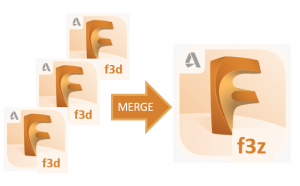
.f3z fail on Autodesk Fusion 360 fail, mis võib sisaldada ühte või mitut .f3d Fusion 360 3D-konstruktsioonifaili. .f3z faili abil saate viidata mitmele .f3d disainifailile.
Moon Campi meeskonnad, kes töötavad eemalt ja projekteerivad oma projektide komponente eraldi, saavad oma projekti eri osad ühendada, kasutades .f3z-faili.
Alustamine Fusion 360-ga
Te võite luua oma 3D disainiprojekti kasutades Fusion 360. Fusion 360 on tasuta 3D projekteerimistarkvara üliõpilastele, haridustöötajatele ja akadeemilistele asutustele, järgige neid juhised hariduslitsentsi saamiseks.
 Alusta projekteerimist
Alusta projekteerimist
Rohkem Fusion 360 õpetusi leiate Autodesk Fundamental õppetundidest: Autodesk Fundamental lessons siin.
Lae alla pdf
Fusion 360 kasutamine brauseris
.
Fusion 360 allalaadimine ei õnnestu? Proovige selle asemel käivitada tarkvara oma brauseris! Lihtsalt külastage https://fusion.online.autodesk.com ja logige sisse oma hariduskontole, et pääseda Fusion 360-le oma brauseris juurde.
 Alusta projekteerimist
Alusta projekteerimist
Fusion 360 kasutamise alustamine brauseris
- Head to https://fusion.online.autodesk.com brauseris. Valige 'Launch Fusion 360' (1) ning sisestage oma Fusion 360 hariduskonto e-posti aadress ja parool.
- Nüüd peaks teil ilmuma allpool kujutatud ekraani sarnane ooteaken. Kui tarkvara on jõudnud 100% laadimiseni, peate võib-olla uuesti sisestama oma e-posti aadressi ja parooli Fusion 360 hariduskonto jaoks.
- Nüüd peaks teie brauseris olema täislaetud Fusion 360 tarkvara, nagu allpool näidatud.
Korduma kippuvad küsimused
Kas mul on õigus kasutada Fusion 360 brauseris?
Iga õpilane, õpetaja, kooli IT-administraator või projekteerimisvõistluse juhendaja, kes on loonud Autodeski konto ja saanud Fusion 360 haridustellimuse, saab Fusion 360 veebis brauseris kasutada. Lugege, kuidas saada hariduslitsentsi siin.
Kas ma saan kasutada https://fusion.online.autodesk.com mis tahes arvutis?
Jah, kõik sülearvutid ja arvutid, millel on kaasaegne brauser*, peaksid saama juurdepääsu Fusion 360 veebiversioonile. Te võite pääseda brauseriversioonile ligi ka mõnel tahvelarvutil ja nutitelefonil, kuid soovitame projekteerimisel kasutada suuremat ekraani ja hiirt. Veebipõhisele tarkvarale juurdepääsuks on vaja internetiühendust.
* Peab töötama HTML-5-ga ühilduvate brauserite, nagu Google Chrome, Firefox, Microsoft Edge, Internet Explorer ja Apple Safari, ajakohaste versioonidega.
Kuidas teha koostööd Fusion 360 abil brauseris?
Kui tarkvara on laetud, saate Fusion Team'i käivitada veebibrauseris. Klõpsake Fusion 360 ülemises paremas servas oma initsiaalidel ja valige "My Profile". Te jõuate aadressile myhub.autodesk360.com, kus saate vaadata, jagada ja vaadata kõiki oma projektifaile Fusion Team'is. Lisateavet selle kohta, kuidas Fusion 360 abil ühiselt töötada, leiate järgmiselt. siin.
Lisateavet selle kohta, kuidas alustada Fusion Team for Educationiga, leiate Autodeski käepärasest juhendist siin.
Kuidas laadida faile üles oma Fusion 360 seanssi internetis?
Kui soovite üles laadida faile, millega olete varem töötanud või millega teie meeskonnakaaslased on töötanud, saate seda teha kasutades järgmist võimalust Fusion Team oma arvuti brauseris ja laadige sealt kõik andmed üles. Samuti võite paluda oma õpetajal kopeerida kõik vajalikud failid klassile jagatud Fusion Team'i projekti.
Kuidas saan ma faile Fusion 360 brauserist eksportida, et neid Moon Camp Challenge-le esitada?
Valige projekt, mida soovite eksportida, ja seejärel kasutage käsku Fusion Team, saate projekti alla laadida vajalikus formaadis (.F3D või .F3Z). Kui teie brauseris on allalaadimine keelatud, võite alati veenduda, et teie õpetaja näeb teie Fusion 360 projekti Fusion Team'i kaudu, et ta saaks teie eest allalaadimise teha. Kui teil on oma projekt valmis, esitage see lihtsalt meile, kasutades Moon Campi veebisaidi avalehel olevat nuppu "Submit a Project".
Juurdepääs Fusion 360-le on minu seadmes blokeeritud, kuidas saan juurdepääsu?
Kui kasutate Chromebooki või logite sisse koolist, piiravad paljud IT-administraatorid turvalisuse huvides Chromebooki rakendusi ja võrgufunktsioone. Kui Fusion 360 ei saa käivituda või te ei pääse lehele ligi, siis võiksite võtta ühendust kooli IT-osakonnaga (kui olete õpetaja) või öelda oma õpetajale, et on mõned domeenid, mis peavad olema lubatud (loetletud allpool):
- https://fusion.online.autodesk.com
- https://appstream.fusion.online.autodesk.com
- https://developer.api.autodesk.com
- https://fonts.autodesk.com
- https://appstream2.us-east-1.aws.amazon.com
- *.amazonappstream.com
- https://cdnjs.cloudflare.com/ajax/libs/socket.io 2.2.0/socket.io.js
- https://www.w3schools.com/w3css/4/w3.css
Ma saan teate, et ühtegi serverit ei ole saadaval. Mida ma pean tegema?
Igal hetkel on maailmas maksimaalne arv kasutajaid, kes saavad kasutada Fusion 360 online. Kui süsteem saavutab oma võimsuse, peate võib-olla ootama, kuni keegi teine lõpetab seansi. Lihtsalt proovige paari minuti pärast uuesti ja te peaksite saama juurdepääsu.
Lisateavet ja vastuseid mõnedele levinud küsimustele Fusion 360 kasutamise kohta brauseris leiate Autodeski käepärasest juhendist, siin.
Üheskoos projekteerimine Fusion 360-ga
Kui teie meeskond liitub Moon Camp Pioneers kategooriaga, võite luua oma 3D disainiprojekti, kasutades selleks Fusion 360. Fusion 360 on tasuta 3D projekteerimistarkvara üliõpilastele, haridustöötajatele ja akadeemilistele asutustele, järgige neid juhised hariduslitsentsi saamiseks
 Alusta projekteerimist
Alusta projekteerimist
1. Virtuaalse klassiruumi loomine õpilastele
Kui logite esimest korda Fusion 360-sse sisse, palutakse teil luua oma Fusion Team. Lisateavet konto loomise kohta saate, kui klõpsate nuppu siin. Kasutades funktsiooni Fusion Team, saab õpetaja kutsuda oma õpilasi üles töötama ühiselt oma Moon Campi projektide kallal. Õpetajal on võimalik korraldada mitu meeskonda ja määrata õpilasi erinevatele projektidele.
Sisestage oma meeskonna nimi. See võib sisaldada teie nime või hüüdnime. Meeskonna nimi, mida kasutate, on nähtav kõigile, keda te oma meeskonda kutsute. Märkus: Meeskonna nimed ei tohi sisaldada emotikone ega ühtegi järgmistest märkidest: \ / : * ? " |
Seejärel peate vastavalt oma eelistustele märkima või eemaldama märkeruudu "Ära luba avastamist" ja klõpsama nuppu "Loo". Teie meeskond on nüüd kasutusvalmis. Klõpsake nuppu 'Go To Team' ja kui kuvatakse sõnum Fusion 360 kogemuse parandamise kohta, klõpsake nuppu 'Got It'.
Pärast Fusion 360 avamist leiate kasutajaliidese vasakul poolel olevasse ossa menüüriba Andmepaneel. Valige projekt või meeskond, millega soovite töötada, ja teile näidatakse Meeskonna juhtpaneel. Koos Andmed menüü valitud, saab iga meeskonnaliige pääseda ligi meeskonna disainilahendustele. (1).
Meeskonna omanik saab ka projekte hallata ja kutsuda (2) uued meeskonnaliikmed, kasutades Inimesed menüü.
Klõpsates oma meeskonna nimele (1) avaneb rippmenüü, kus kuvatakse meeskonnad, mille liige te olete. Klõpsates hammasrattale (2) saate avada administraatori veebikonsooli uues brauseri vahekaardis, et hallata oma meeskonna seadeid, projekte, liikmeid ja ülesandeid.
Kui avate meeskonna veebikonsooli, saate korraldada meeskonna seadeid (1), kutsuda uusi meeskonnaliikmeid ja kontrollida nende staatust (2) ja juhtida projekte ning määrata rollid erinevatele projektides töötavatele meeskonnaliikmetele. (3).
Võite kutsuda õpilasi, klõpsates nupule "kutsuda" ja sisestades nende kontode e-posti aadressid.
Teie õpilased saavad e-kirja, et võtta kutse vastu "Liitu meeskonnaga" nupu kaudu.
"Uued" meeskonnaliikmed saavad nüüd teise e-kirja, et kinnitada oma liikmelisust ja anda üldist teavet Ühinemismeeskonnad.
Õpilased ilmuvad ka meeskonnaliikmete nimekirja, nii et meeskonnajuht saab igale meeskonnaliikmele määrata projekte ja rolle.
Meeskonna veebi juhtpaneeli projektide päise kaudu saate juhtida meeskonna projekte. Siin saate määrata meeskonnaliikmetele ka rolle, näiteks toimetaja või vaataja, mis võimaldab struktureeritud meeskonnatööd.
Kui meeskonnaliige on määratud projektile, näeb ta meeskonna projekte nii veebipõhises juhtpaneelis kui ka töölauarakenduses. Pärast toimetajaks määramist saavad nad luua ja muuta olemasolevaid projekte, et töötada koostöös.
Kui meeskonnaliige pääseb projektile esimest korda ligi, peab meeskonnajuht enne projektile ligipääsu andmist oma armatuurlaual võib-olla heaks kiitma redigeerimise.
Oma privaatsele armatuurlauale pääseb, kui klõpsate Fusioni logole. Siin saate avada oma erinevaid projekte ja neid hallata.
2. Meeskonnana kaugtöö
Kui meeskonnaliikmetel on juurdepääs oma meeskonna projektidele ja neile on määratud roll "toimetaja", saavad nad töötada nii olemasolevate projektidega kui ka luua uusi projekte.
Samuti on võimalik anda oma meeskonnaliikmetele tagasisidet Fusion 360 projekteerimisliidese vasakus alumises nurgas asuva "kommentaaride" valiku kaudu.
Kommentaarid on nähtavad projekti veebikonsooli lehel. Neid saab kasutada projektide arendamise ja läbivaatamise protsessi edenemise jälgimiseks.
3. Disaini kokkupanek
Kui otsustate kujundada oma Moon Campi erinevad komponendid eraldi, võite need eraldi üle vaadata ja seejärel ühendada erinevad .f3d-failid .f3z-failina, et esitada oma Moon Campi projekt võistlusele. Erinevate failitüüpide kohta saate lisateavet meie käepärasest juhendist siin.
Kas kopeerige oma algne kujundus ja kleepige see uude kujundusse või salvestage algne kujundus ja lohistage see andmepaneelilt uude kujundusse. Samuti võite sisestada originaalkujunduse otse uude kujundusse, tehes andmepaneelis originaalile paremklõpsu ja valides käsu "insert into current design" (sisesta praegusesse kujundusse).
Lisateavet selle kohta, kuidas alustada Fusion Team for Educationiga, leiate Autodeski käepärasest juhendist siin.





